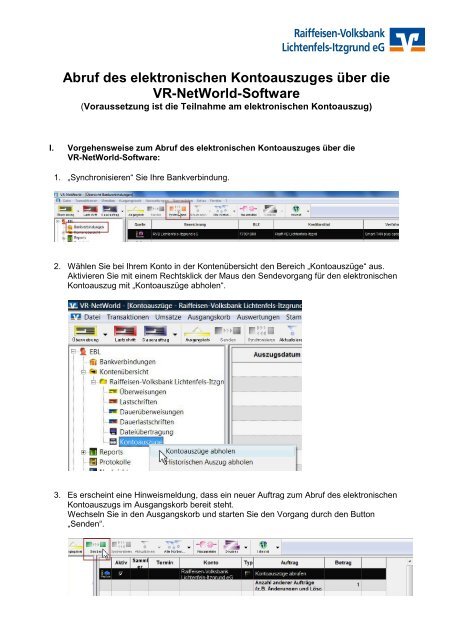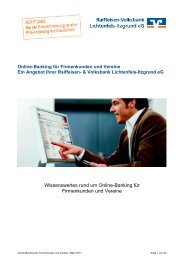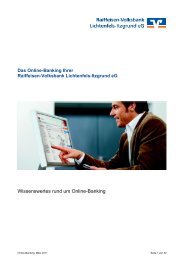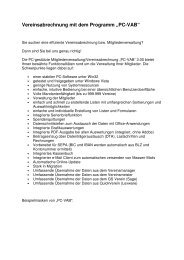Anleitung zum elektronischen Kontoauszug über die VR-NetWorld ...
Anleitung zum elektronischen Kontoauszug über die VR-NetWorld ...
Anleitung zum elektronischen Kontoauszug über die VR-NetWorld ...
Sie wollen auch ein ePaper? Erhöhen Sie die Reichweite Ihrer Titel.
YUMPU macht aus Druck-PDFs automatisch weboptimierte ePaper, die Google liebt.
Raiffeisen-Volksbank<br />
Lichtenfels-Itzgrund eG<br />
Abruf des <strong>elektronischen</strong> <strong>Kontoauszug</strong>es <strong>über</strong> <strong>die</strong><br />
<strong>VR</strong>-<strong>NetWorld</strong>-Software<br />
(Voraussetzung ist <strong>die</strong> Teilnahme am <strong>elektronischen</strong> <strong>Kontoauszug</strong>)<br />
I. Vorgehensweise <strong>zum</strong> Abruf des <strong>elektronischen</strong> <strong>Kontoauszug</strong>es <strong>über</strong> <strong>die</strong><br />
<strong>VR</strong>-<strong>NetWorld</strong>-Software:<br />
1. „Synchronisieren“ Sie Ihre Bankverbindung.<br />
2. Wählen Sie bei Ihrem Konto in der Konten<strong>über</strong>sicht den Bereich „Kontoauszüge“ aus.<br />
Aktivieren Sie mit einem Rechtsklick der Maus den Sendevorgang für den <strong>elektronischen</strong><br />
<strong>Kontoauszug</strong> mit „Kontoauszüge abholen“.<br />
3. Es erscheint eine Hinweismeldung, dass ein neuer Auftrag <strong>zum</strong> Abruf des <strong>elektronischen</strong><br />
<strong>Kontoauszug</strong>s im Ausgangskorb bereit steht.<br />
Wechseln Sie in den Ausgangskorb und starten Sie den Vorgang durch den Button<br />
„Senden“.
Raiffeisen-Volksbank<br />
Lichtenfels-Itzgrund eG<br />
4. Ist das Auszugsformat und <strong>die</strong> Dateiendung in den Kontoeinstellungen für den<br />
<strong>elektronischen</strong> <strong>Kontoauszug</strong> noch nicht gesetzt, dann erscheint <strong>die</strong>se Meldung:<br />
(Sind <strong>die</strong> Einstellungen vorhanden fahren Sie mit Punkt 6 fort.)<br />
Gehen Sie nun wie folgt vor:<br />
Beenden Sie den Sendeauftrag mit „Abbrechen“. Markieren Sie das betreffende Konto<br />
und wählen Sie den Bereich „Konto bearbeiten“ aus. Setzen Sie das Auszugsformat auf<br />
„druckaufbereitet“, <strong>die</strong> Dateiendung auf „pdf“ und den Haken bei „automatisch Quittieren“<br />
und bestätigen <strong>die</strong> Eingabe mit „OK“.<br />
(Die automatische Quittierung bewirkt, dass nach jeder erfolgreichen <strong>Kontoauszug</strong>sabholung<br />
automatisch ein Quittierungsauftrag in den Ausgangskorb gestellt wird, welcher<br />
separat versendet werden muss.)
Raiffeisen-Volksbank<br />
Lichtenfels-Itzgrund eG<br />
Nach der Bestätigung erscheint folgende Hinweismeldung, welche Sie bitte mit „OK“<br />
bestätigen.<br />
5. „Senden“ Sie erneut im Ausgangskorb den Auftrag zur Abholung der Kontoauszüge.<br />
6. Daraufhin erhalten Sie folgenden Hinweis zur Quittierung des <strong>elektronischen</strong><br />
<strong>Kontoauszug</strong>es. Fahren Sie mit „OK“ fort.
Raiffeisen-Volksbank<br />
Lichtenfels-Itzgrund eG<br />
7. Im Ausgangskorb steht nun der „Quittierungsauftrag“ <strong>zum</strong> Versand bereit. Bitte führen<br />
Sie <strong>die</strong> Aktion aus, damit Ihnen kein Zwangsauszug zugesandt wird.<br />
Ist in den Kontoeinstellungen der Punkt „automatisch quittieren“ nicht aktiv, dann<br />
erstellen Sie den Quittierungsauftrag <strong>über</strong> den Button „quittieren“ manuell und senden<br />
<strong>die</strong>sen aus dem Ausgangskorb.<br />
8. Die Anzeige der pdf-Dokumente des <strong>elektronischen</strong> <strong>Kontoauszug</strong>es erfolgt im Bereich<br />
„Kontoauszüge“ <strong>über</strong> den Button „anzeigen“.<br />
Bitte beachten Sie, dass der elektronische <strong>Kontoauszug</strong>:<br />
· für jedes Konto einzeln abgerufen werden muss<br />
· <strong>die</strong> Bereitstellung jeweils <strong>zum</strong> 30./31. des Monats stattfindet<br />
· <strong>die</strong>ser Ihnen sechs Monate online zur Verfügung steht
II. „Historischer Auszug“:<br />
Raiffeisen-Volksbank<br />
Lichtenfels-Itzgrund eG<br />
Mit Hilfe des „historischen Auszuges“ kann, durch <strong>die</strong> Angabe der Auszugsnummer und des<br />
Auszugsjahres, ein bereits quittierter oder gelesener <strong>Kontoauszug</strong> nochmals abgeholt<br />
werden.<br />
III. Archivierung der <strong>elektronischen</strong> Kontoauszüge in der <strong>VR</strong>-<strong>NetWorld</strong>-Software:<br />
Im Programmverzeichnis „<strong>VR</strong>-<strong>NetWorld</strong>“ werden im Ordner „Kontoauszüge“ alle<br />
<strong>elektronischen</strong> Kontoauszüge gespeichert. Der Inhalt <strong>die</strong>ses Ordners wird bei der<br />
Deinstallation der Software nur auf ausdrücklichen Wunsch des Kunden gelöscht.<br />
Die Auszugsnummer ist hier 4-stellig abgelegt (<strong>die</strong> letzten beiden Ziffern sind für <strong>die</strong><br />
Nummerierung gesplitterter Dokumente vorgesehen).